Comment remplacer le tilde et les caractères génériques dans Excel ?
Comme vous le savez, nous pouvons utiliser des caractères génériques (le point d'interrogation et l'astérisque) pour représenter n'importe quel caractère unique ou une série de caractères lors du remplacement dans Excel. Cependant, comment pouvez-vous remplacer littéralement les caractères génériques dans des chaînes de texte ? Cet article présentera une méthode simple pour remplacer tous les tildes et caractères génériques dans Excel.
Remplacer le tilde et les caractères génériques dans Excel
Remplacer le tilde et les caractères génériques dans Excel
Pour remplacer le tilde ou les caractères génériques dans Excel, veuillez suivre les étapes ci-dessous :
1. Sélectionnez la plage où vous souhaitez remplacer le tilde ou les caractères génériques, puis appuyez sur les touches Ctrl + H pour ouvrir la boîte de dialogue Rechercher et Remplacer.
2. Dans la boîte de dialogue Rechercher et Remplacer, sous Remplacer onglet, veuillez saisir ~* dans la Rechercher quoi zone, saisissez le caractère spécifié que vous voulez remplacer dans la Remplacer par zone, puis cliquez sur le bouton Remplacer tout . Voir capture d'écran :
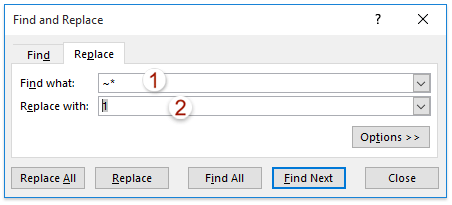
Remarque: ~* remplacera tous les astérisques dans la sélection. Pour remplacer tous les points d'interrogation, veuillez saisir ~? Dans la Rechercher quoi zone ; et pour remplacer tous les tildes, veuillez saisir ~~.
3. Cliquez sur le bouton OK dans la boîte de dialogue Microsoft Excel qui apparaît. Ensuite, fermez la boîte de dialogue Rechercher et Remplacer.

Vous verrez maintenant que les caractères génériques spécifiés sont remplacés par un certain caractère dans la sélection.
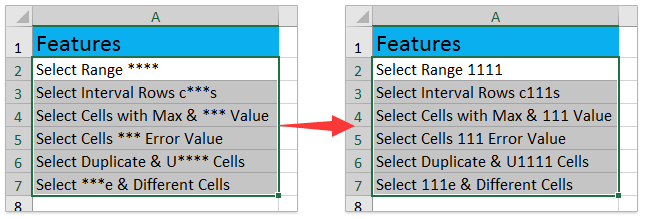

Découvrez la magie d'Excel avec Kutools AI
- Exécution intelligente : Effectuez des opérations sur les cellules, analysez les données et créez des graphiques, le tout piloté par des commandes simples.
- Formules personnalisées : Générez des formules adaptées pour rationaliser vos flux de travail.
- Codage VBA : Écrivez et implémentez du code VBA sans effort.
- Interprétation des formules : Comprenez facilement des formules complexes.
- Traduction de texte : Surmontez les barrières linguistiques dans vos feuilles de calcul.
Articles connexes :
Recherche Vlookup avec des caractères génériques (~, *, ?) littéralement dans Excel
Compter avec des caractères génériques (astérisques ou points d'interrogation) dans Excel
Meilleurs outils de productivité pour Office
Améliorez vos compétences Excel avec Kutools pour Excel, et découvrez une efficacité incomparable. Kutools pour Excel propose plus de300 fonctionnalités avancées pour booster votre productivité et gagner du temps. Cliquez ici pour obtenir la fonctionnalité dont vous avez le plus besoin...
Office Tab apporte l’interface par onglets à Office, simplifiant considérablement votre travail.
- Activez la modification et la lecture par onglets dans Word, Excel, PowerPoint, Publisher, Access, Visio et Project.
- Ouvrez et créez plusieurs documents dans de nouveaux onglets de la même fenêtre, plutôt que dans de nouvelles fenêtres.
- Augmente votre productivité de50 % et réduit des centaines de clics de souris chaque jour !
Tous les modules complémentaires Kutools. Une seule installation
La suite Kutools for Office regroupe les modules complémentaires pour Excel, Word, Outlook & PowerPoint ainsi qu’Office Tab Pro, idéal pour les équipes travaillant sur plusieurs applications Office.
- Suite tout-en-un — modules complémentaires Excel, Word, Outlook & PowerPoint + Office Tab Pro
- Un installateur, une licence — installation en quelques minutes (compatible MSI)
- Une synergie optimale — productivité accélérée sur l’ensemble des applications Office
- Essai complet30 jours — sans inscription, ni carte bancaire
- Meilleure valeur — économisez par rapport à l’achat d’add-ins individuels